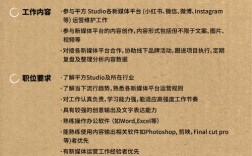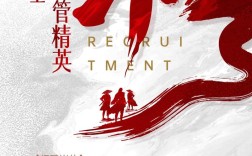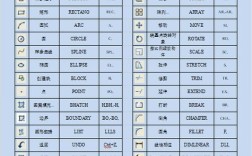在电脑上制作模板是一项非常实用的技能,无论是用于文档、表格、演示文稿还是设计项目,模板都能显著提高工作效率,确保格式统一和专业性,下面将详细介绍在不同软件中制作模板的具体步骤和注意事项。

通用准备工作
在开始制作模板之前,首先需要明确模板的用途和目标用户,是用于公司内部的报告模板,还是面向客户的发票模板?确定用途后,收集相关素材,如公司Logo、标准字体、配色方案、常用文本内容等,确保电脑上安装了合适的软件,如Microsoft Word、Excel、PowerPoint,或者专业设计软件如Adobe Photoshop、Illustrator等,对于跨平台需求的模板,还可以考虑使用在线工具如Google Docs、Sheets或Canva。
在Microsoft Word中制作模板
Word是最常用的文档处理软件,其模板制作功能非常强大,打开Word,点击“文件”菜单,选择“新建”,在搜索框中输入“自定义模板”或直接选择“空白文档”,设计模板的整体布局,包括页边距、页眉页脚、页码等,点击“布局”选项卡,可以设置页边距和纸张大小;双击页眉或页脚区域,可以插入公司Logo、页码、文档标题等信息,并利用“插入”选项卡中的“图片”“形状”等工具进行美化。
定义样式是Word模板的核心,选中需要设置样式的文本(如标题、正文、列表等),点击“开始”选项卡,在“样式”组中右键点击对应样式(如“标题1”),选择“修改”,可以设置字体、字号、颜色、段落间距等,为了方便用户使用,还可以创建新的样式,并设置为默认值,对于需要用户填写的部分,可以使用“内容控件”,如“文本内容控件”“下拉列表内容控件”等,点击“开发工具”选项卡(如果未显示,需在“文件”-“选项”-“自定义功能区”中勾选),选择“旧式工具”或“控件”组中的相应控件,插入到模板中,并设置属性(如默认文本、下拉选项等),点击“文件”-“保存”,选择“Word模板(*.dotx)”格式,命名并保存到默认模板文件夹或指定位置。
在Microsoft Excel中制作模板
Excel模板主要用于数据统计、报表制作等,打开Excel,设计表格的基本结构,包括表头、列标题、数据行等,选中表头区域,可以设置加粗、填充颜色等格式,使其更醒目,利用“开始”选项卡中的“单元格样式”或“新建单元格样式”,可以统一表格的格式风格,对于需要重复使用的公式或函数,可以先输入并设置好,例如在“金额”列输入“=数量*单价”,并锁定该单元格(右键点击单元格-“设置单元格格式”-“保护”-勾选“锁定”),以便用户输入数据时自动计算。

如果模板包含多个工作表,可以右键点击工作表标签,选择“重命名”或“移动或复制”,创建多个相关联的工作表,还可以使用“数据验证”功能限制用户输入的数据类型或范围,例如在“日期”列设置“日期”类型,在“部门”列设置下拉列表(选中单元格-“数据”-“数据验证”-“允许”选择“列表”-输入来源),完成设计后,点击“文件”-“保存”,选择“Excel模板(*.xltx)”格式保存。
在Microsoft PowerPoint中制作模板
PowerPoint模板主要用于演示文稿的制作,打开PowerPoint,点击“视图”选项卡,选择“幻灯片母版”,进入母版编辑模式,在左侧的幻灯片母版缩略图中,选择最大的母版(即母版版式),设置背景(可以是纯色、渐变、图片或纹理)、字体样式、配色方案等,点击“幻灯片母版”选项卡,可以插入或删除占位符(如标题、文本、图片、图表等),并调整其位置和大小。
对于不同的版式需求,可以在左侧缩略图中选择“插入版式”,创建新的幻灯片版式,并自定义占位符,设置完成后,点击“关闭母版视图”返回普通编辑模式,如果需要添加动画效果或切换效果,可以在普通编辑模式下对单个幻灯片进行设置,但建议在母版中设置统一的动画效果,以保证一致性,点击“文件”-“保存”,选择“PowerPoint模板(*.potx)”格式保存。
在设计软件中制作模板
对于更专业的模板设计,如海报、名片、社交媒体图片等,可以使用Adobe Photoshop、Illustrator或Canva等工具,以Photoshop为例,首先新建文件,设置合适的尺寸和分辨率(如海报尺寸为100cm×70cm,分辨率为300dpi),创建图层,将Logo、背景图、装饰元素等拖入到不同图层中,利用图层样式(如投影、描边)和蒙版工具进行编辑,设计完成后,点击“文件”-“存储为”,选择PSD格式(保留图层,便于后期修改)或JPG/PNG格式(最终输出),如果是Canva等在线工具,可以直接选择模板库中的模板进行编辑,也可以从零开始设计,完成后下载为图片或PDF格式。
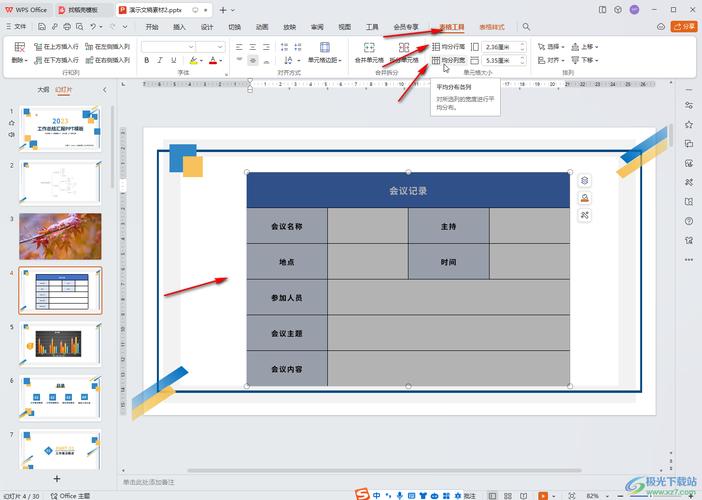
模板的测试与优化
模板制作完成后,务必进行测试,让其他用户使用该模板,检查是否存在格式错乱、控件无法使用、公式计算错误等问题,根据测试反馈,对模板进行优化,例如调整样式间距、简化控件操作、修正公式错误等,为模板添加使用说明文档,详细介绍模板的功能、使用方法及注意事项,方便用户快速上手。
模板的管理与分享
将制作好的模板分类保存在指定文件夹中,并命名规范,便于查找,如果需要在团队内共享,可以将模板上传到共享服务器、云盘(如OneDrive、Google Drive)或公司内部模板库中,对于Word、Excel、PowerPoint模板,用户可以直接双击.dotx、.xltx、.potx文件打开,或通过软件中的“新建”-“个人”模板库调用。
相关问答FAQs
Q1: 如何在Word模板中设置自动生成目录?
A1: 在Word模板中设置自动生成目录,首先需要为各级标题应用样式(如“标题1”“标题2”),将光标定位到需要插入目录的位置,点击“引用”选项卡,选择“目录”,选择一种目录样式(如“自动目录1”),如果需要更新目录,右键点击目录区域,选择“更新域”,选择“仅更新页码”或“更新整个目录”即可。
Q2: Excel模板如何保护公式不被用户修改?
A2: 保护Excel模板中的公式不被修改,首先需要选中所有允许用户输入数据的单元格(非公式单元格),右键点击选择“设置单元格格式”,在“保护”选项卡中取消勾选“锁定”;然后选中包含公式的单元格,确保“锁定”选项被勾选,点击“审阅”选项卡,选择“保护工作表”,设置密码并勾选“选定未锁定的单元格”,点击“确定”即可,这样用户只能修改未锁定的单元格,而公式单元格将被保护。